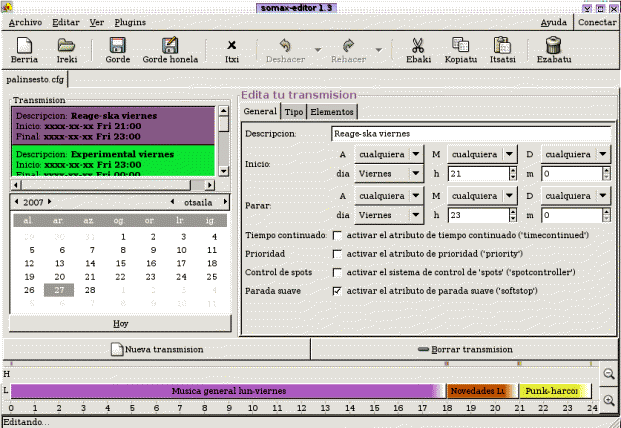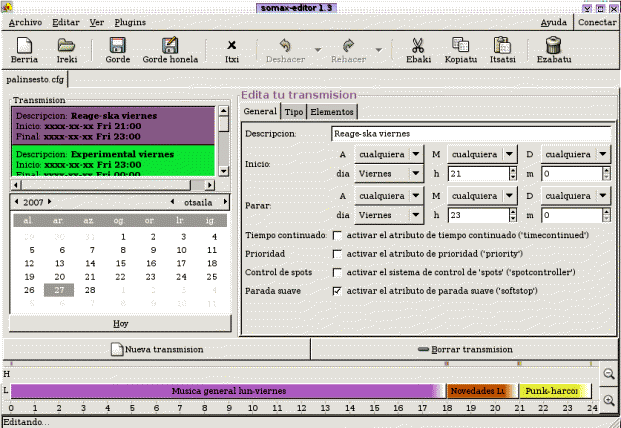Ayuda para el usuario de Garraxi
6.3. Gestión de la parrilla con Somax-editor
Como decíamos, se trata de una tarea compleja, para la que hay que prestar mucha atención. Se realiza con el Somax-editor, al que se accede desde el apartado "Gestión completa de la Parrilla" del Panel del Administrador de la Emisión. Como su nombre indica, esto nos lleva a una tarea secuencial por la que editamos el contenido de la parrilla y después informamos a Somad de los cambios que hemos hecho.
El apartado del Panel del Administrador de la Emisión con titulo "Hacer que Somad relea la parrilla" sirve tan solo para esta ultima parte: informar a Somad de los cambios. Esta pensado para el caso de que se haya editado la parrilla "a mano" (con un editor de textos).
La pinta general del Somax-editor es la siguiente:
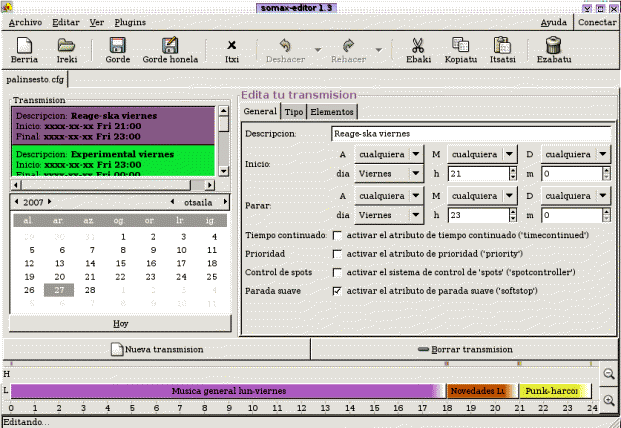
Cuando el programa se abra aparecerá ya con la parrilla (palinsesto.cfg) seleccionada. En la parte izquierda aparece un cuadro con el nombre "Transmisión" desde el que puedes seleccionar cualquiera de los "programas de radio" que están preparados para ser transmitidos, para poder editarlos. Debajo de este cuadro esta un calendario con el mes actual, desde el que puedes seleccionar cualquier día para cambiar su parrilla.
En toda la parte de abajo del programa aparece una tira larga con todas las horas del día seleccionado y una barra de colores con cada uno de los programas (transmisiones) de la parrilla de ese día (identificables por su color). Desde aquí también puedes seleccionar una transmisión para editarla.
En la parte de la izquierda de la ventana aparece otro cuadro con tres pestañas, con el titulo "Edita tu transmisión". Es aquí donde realmente realizaremos la configuración de cada una de las transmisiones, como vamos a ver a continuación.
6.3.1. Pestaña "General":
En esta pestaña indicaremos las siguientes configuraciones generales:

- Descripción: Es simplemente un nombre informativo para la transmisión, se puede poner lo que se crea conveniente para entendernos.
- Inicio: Se trata de la fecha/hora en que se inicia la transmisión. Se explica a continuación.
- Parar: Se trata de la fecha/hora en que se termina la transmisión. Se explica a continuación.
- Tiempo continuado (TimeContinued): Cambia la forma de entender los dos apartados anteriores. Si esta activado (pinchado con una v) indica que la transmisión se inicia en la fecha/hora indicada en Inicio y acaba en la de Parar (durando todo ese tiempo). Si no esta activado la transmisión se repite todos los días entre el día que empieza y el que acaba en la franja horaria indicada.
- Prioridad: La idea es poder poner transmisiones con prioridad alta (con el cuadro pinchado) de manera que, cuando llegue su hora, Somad las ponga en marcha (porque tienen prioridad sobre las "normales"), y cuando terminen pueda volver a la de baja prioridad que exista en la misma franja horaria.
- Control de Spots (SpotController): Si está activado el control de las cuñas (spots) se realizará en una configuración aparte de la parrilla que estamos editando. Si esta sin activar (que es lo que utilizamos en Garraxi) el control de las cuñas se hace en la parrilla actual, en la pestaña de "Elementos" (ver mas adelante).
- Parada suave (SoftStop): Si está activado la nueva transmisión no empieza hasta que no acaba la anterior, aunque ya se haya pasado la hora. Con SoftStop desactivado la nueva transmisión interrumpiría la actual (si esta no habría acabado) y se iniciaría justo a su hora.
De esta manera, las fechas/horas de inicio y final se configuran indicando (lo que corresponda): el año (A), mes (M), día del mes (D), día de la semana (día), hora (h) y minuto (m). Si alguno de estos no corresponde, se dejará como "cualquiera" (excepto para la hora y minuto, que siempre habrá que poner algo). Todo lo que aquí indiquemos se va reflejando en la barra inferior. Para hacer otra transmisión se pinchará en el botón "Nueva transmisión" y para borrar alguna en "Borrar transmisión". (El botón "Berria" de arriba sirve en realidad para abrir una nueva parrilla completa, mientras que el de "Ireki" sirve para abrir una parrilla diferente que tengamos ya hecha).
Veamos unos ejemplos de transmisiones:
- Transmisión de todos los días de la semana entre las 08:00 y las 12:00
- Inicio: Y=cualquiera, M=cualquiera, D=cualquiera, día=cualquiera, h=8, m=0
- Parar: Y=cualquiera, M=cualquiera, D=cualquiera, día=cualquiera, h=12, m=0
- TimeContinued: desactivado
- Transmisión de lunes a viernes entre las 18:00 y las 21:00
- Inicio: Y=cualquiera, M=cualquiera, D=cualquiera, día=Lunes, h=18, m=0
- Parar: Y=cualquiera, M=cualquiera, D=cualquiera, día=Viernes, h=21, m=0
- TimeContinued: desactivado
- Transmisión de todos los viernes entre las 21:00 y las 23:00
- Inicio: Y=cualquiera, M=cualquiera, D=cualquiera, día=Viernes, h=21, m=0
- Parar: Y=cualquiera, M=cualquiera, D=cualquiera, día=Viernes, h=23, m=0
- TimeContinued: desactivado
- Transmisión que comienza los lunes a las 23:30 y acaba los martes a las 3:00
- Inicio: Y=cualquiera, M=cualquiera, D=cualquiera, día=Lunes, h=23, m=30
- Parar: Y=cualquiera, M=cualquiera, D=cualquiera, día=Martes, h=3, m=0
- TimeContinued: activado
- Transmisión del 7 de febrero de 2007 a las 22:00 (Se emitirá un programa de 1 hora de duración aproximada)
- Inicio: Y=2007, M=Febrero, D=7, día=cualquiera, h=22, m=0
- Parar: Y=2007, M=Febrero, D=7, día=cualquiera, h=22, m=40
- TimeContinued: desactivado
- Prioridad: activada
- SofStop: activado (de manera que la siguiente transmisión no empieza hasta que el programa no acaba, con lo que nos da igual cuanto dura realmente el programa. Esta transmisión la ponemos de 40 minutos para conseguir que se ponga en marcha incluso aunque el anterior archivo en sonar (digamos una canción de una transmisión en baja prioridad) sea muy largo (la canción mas larga que tenemos puede llegar a durar unos 30 minutos) y empiece unos segundos antes de la hora de inicio de esta transmisión. Ver a continuacion.)
Como compaginar esto para poner la emisión de programas (ejemplo, programa que se reemite todos los miércoles a las 12:00 y tiene una duración aproximada de 1 hora o mayor.)

- Transmisión en baja prioridad ("Parrilla música 1") en esa franja horaria
- Inicio: Y=cualquiera, M=cualquiera, D=cualquiera, día=Miércoles, h=0, m=0
- Parar: Y=cualquiera, M=cualquiera, D=cualquiera, día=Miércoles, h=18, m=0
- SofStop: activado (no tiene efecto sobre la transmisión en alta prioridad (la del programa), solo afecta a la última canción de esta transmisión, que se escuchará entera si está el sofstop activado.)
- Prioridad: desactivada
- Transmisión del programa a reemitir (en azul en la imagen)
- Inicio: Y=cualquiera, M=cualquiera, D=cualquiera, día=Miércoles, h=12, m=0
- Parar: Y=cualquiera, M=cualquiera, D=cualquiera, día=Miércoles, h=12, m=40
- SofStop: activado (de manera que aunque el programa dure una hora, no se vuelve a la transmisión en baja prioridad hasta que el programa acaba)
- Prioridad: activada (de manera que cuando llega la hora de esta transmisión y acaba la canción de baja prioridad, entrará el programa).
Es importante comentar también que hemos puesto una "Tarea periódica" (una acción que se ejecuta todos los días con el programa "cron") que chequea los archivos de Programa guardados para ver si hay alguno antiguo. Si encuentra alguno de mas de 10 días de antigüedad (por lo que se ha podido emitir 2 o 3 veces si ponemos que los programas se repitan un día determinado de la semana), esta tarea lo quita de la carpeta de programas y lo mueve a una subcarpeta con el resto de copias de seguridad de programas archivadas. Así no es necesario estar pendiente de si un programa concreto se repite porque no se ha grabado uno mas nuevo. En el caso de que se mueva con este sistema, ese programa dejará de emitirse automáticamente y al cabo de un minuto continuará la siguiente transmisión, como se dice arriba.
6.3.2. Pestaña "Tipo":
En esta pestaña indicaremos el/los fichero(s) que conforman la transmisión, u otras formas de conseguir los sonidos:

- Tipo: Es el tipo de sonidos de la transmisión, que pueden ser: "archivos" guardados en el ordenador, "flujo" conseguido de Internet, "silencio" no emitir nada, y los diferentes módulos, como un "módulo genérico", el "Run Module" que sirve para ejecutar un programa cuando se inicia la transmisión, el "Rss Module" para bajarse archivos de sonido de fuentes RSS (podcasts), o el "Http Module" para bajarselos de otras páginas web.
- Si el tipo elegido es "archivos" (ver imagen superior), nos pedirá como dato la Ruta a los archivos a emitir (PathItem): Aquí se incluye el/los archivo(s) o carpeta(s) donde esta el sonido que se va a emitir en la transmisión (que pueden ser canciones del archivo de canciones, o programas de radio grabados). Si son archivos sueltos se elegirán pinchando en "Agregar archivos" (ícono de una hoja) y si son carpetas con "Agregar directorios" (ícono de una carpeta). Si nos equivocamos en alguno, se elimina de la transmisión pinchando en "Eliminar Elementos" (ícono de una X). Cuando ya se ha terminado de agregar sonidos se puede saber cuanto durará la transmisión pinchando en "Comprobar duración" (le cuesta un rato).
Es necesario indicar que, con el tipo "archivos", en ningún momento estamos moviendo ficheros de audio de un lugar a otro del disco duro, ni tampoco borrándolos de él. Lo único que hacemos es escribir un archivo de texto en el que le indicaremos a Somad donde están los sonidos que debe de poner en cada transmisión. Por este motivo, si en algún momento se mueven de verdad los archivos en el disco duro, será necesario rehacer esto para que Somad los vuelva a encontrar.
- Si el tipo elegido es "flujo", el único dato que nos pedirá sera la URL desde la que recibiremos el flujo a emitir.
- Si el tipo elegido es "silencio" no se nos pedirán mas datos, dado que lo que estaremos indicando es que la transmisión en cuestión no va a emitir nada. Por lo tanto, en nuestro caso es mejor no utilizar esto. Su función podría ser la de establecer transmisiones "mudas" que permitan realizar un programa de radio durante ese tiempo por otros medios que no sean los de Soma.
- Si el tipo elegido es "módulo" (ver imagen de abajo), la ventana variará un poco en función del módulo elegido. En el caso del Run module (como en la imagen) nos pide que le indiquemos el comando a ejecutar. Si fuera el Rss module nos pediria la URL de la fuente RSS desde la que bajarse el podcast, y en el caso del módulo http nos pide una o varias páginas web desde donde bajar los archivos. Finalmente tenemos la posibilidad de ejecutar otro tipo de módulo que haya podido programar otra persona, a través del "módulo génerico". En este caso los datos que hay que introducirle son el nombre del módulo y los datos del módulo.

De esta manera, en Garraxi Irratia hemos aprovechado las funciones del módulo "Run" para poder anunciar las reemisiones de programas y poder decir en que fecha se grabó el programa a reemitir. Para configurar la reemision de un programa y poder anunciarlo con una cuña que indica el nombre del programa y su fecha, se realizará de la siguiente manera:
- Transmisión en baja prioridad (música): exactamente igual que en el ejemplo superior.
- Transmisión del programa a reemitir (en alta prioridad)
- Pestaña General: (igual que en el ejemplo de arriba)
- Pestaña Tipo: (en lugar de elegir tipo "archivos" elegimos tipo "módulo")
- Tipo: Run Module
- Command: /usr/local/bin/jingle-reemisiones.sh Nombre_Programa (donde "Nombre_Programa" es una de las carpetas de programas listos para ser re-emitidos en la carpeta ~/Biltegi/Programas/Emision/, como por ejemplo en la carpeta "Saltsa_Berde").
Este sistema se utilizará (por simplificar) tanto en la reemisión de programas en cualquier día de la semana, como también en la transmisión que se establezca para "reemitir" el programa el día que este se emite "oficialmente" (por ejemplo, para conseguir que algun día salga al aire algún programa grabado previamente, si no podemos hacerlo en directo). En este último caso, el script jingle-reemisiones.sh detectará que es el dia "oficial" de emisión del programa, y no anunciará que es una reemisión, para que "parezca" que se emite en directo. Esto se consigue porque en el "fichero de configuración de los programas de radio" hemos incluido también información del día que se emite en directo el programa (ver el capítulo 6.2. de esta ayuda).
6.3.3. Pestaña "Elementos":
En esta pestaña indicaremos otros aspectos de la transmisión, como son las cuñas que se utilizarán (si no se utiliza el SpotController) y su configuración, así como si los sonidos a emitir se elegirán de manera aleatoria o no:

- Jingle: Es el archivo donde está la "sintonía" con la que se inicia una transmisión, que podemos hacer que sea la sintonía del programa (y entonces no debería grabarse), una cuña tipo para antes de iniciar un programa re-emitido, etc. Para añadir pincha en "Agregar archivos" (ícono de una hoja)
- PreSpot: Es el "sonido" con la que se iniciará el bloque de cuñas a emitir (que se define después). Puede servir para poner una "ráfaga" o minicuña para dar paso a las cuñas.
- PostSpot: Es el "sonido" del final del bloque de cuñas.
- RatioItem/RatioSpot: Es la cantidad de cuñas (RatioSpot) que se emiten por cada número de canciones (RatioItem). Útil para meter cuñas (o bloques de n cuñas) entre una cantidad de canciones determinada, en las transmisiones de solo música (no valdría para las transmisiones de programas, que ya deberán llevar las cuñas que se quiera emitir grabadas dentro del programa).
- Item/Spot Aleatorio: Si ambos están activados, tanto las cuñas como las canciones (Items) que se emiten en la transmisión se seleccionan de manera aleatoria de entre las Rutas indicadas (tanto en la pestaña anterior para las canciones, como en la actual para las cuñas). Si no se activan, los sonidos no son aleatorios y se pillan por orden. Se pueden activar independientemente para cuñas (Spots) o para canciones (Items).
- Ruta a los Spots (PathSpot): Como en el caso de las canciones, se trata de indicar de que archivos del ordenador se elegirán las cuñas, y se pueden agregar tanto archivos sueltos como carpetas, igual que en el caso anterior.
6.3.4. Terminar de editar la parrilla:
Cuando hayamos terminado de definir toda la configuración de la parrilla y creamos que está todo bien (revísalo por si acaso :-D), se le da al botón "Gorde" de arriba a la izquierda y después ya podemos cerrar el programa. Si no lo haces así e intentas cerrar el programa sin guardar, este te lo indicará y te permitirá volver atras.
Después de esto aparecerá una ventana indicándote si quieres hacer que Somad vuelva a leer su configuración de la parrilla (palinsesto) para "enterarse de las novedades". Es necesario que lo hagas en todos los casos, tanto si se añaden nuevas Rutas a una transmisión en marcha o a una parada, como si añades nuevas transmisiones a la parrilla.
6.3.5. Solucionar problemas en la parrilla:
En ocasiones, después de editar la parrilla y hacer que Somad la relea, al rato este se para e informa de errores en la parrilla. Posteriormente, si intentas volver a editarla con Somax-editor (como se ha explicado aquí), el programa da un fallo al arrancar y en su ventana no puedes hacer nada. Horror !!! :-P.
Esto sucede porque en alguna de las Rutas a los archivos (en el nombre de una carpeta, o de un archivo), o en la Descripción de una transmisión, hay alguna letra (carácter) extraño, como pueden ser eñes (ñ), acentos ('), u otros aun mas raros. Esto es un bug (error) del programa pero es difícil que su autor lo pueda solucionar a corto plazo.
Para arreglar nosotros este problema no queda mas remedio que editar la parrilla a mano. Hay que recordar que en realidad la parrilla es un archivo de texto (palinsesto.cfg) que se encuentra en la carpeta /etc/somad/. Así que lo que vamos ha hacer es abrirlo con un editor de texto simple y cambiar los caracteres extraños.
Para hacerlo, entra en el Panel del Admin de la Emisión como de costumbre y selecciona la opción "Gestor archivos EndeavourII (modo Admin)". Se abrirá el administrador de archivos en modo Admin (para que tengas permisos de editar archivos "protegidos"), con el que debes ir a la carpeta /etc/somad/ (si no aparece todo el árbol completo de carpetas, utiliza el botón "TreeOrig" para ir hacia atrás al origen "/"). Pincha sobre el archivo palinsesto.cfg y dale al botón derecho del ratón, selecciona "Abrir con" y de la lista que aparece elige "Text editor (GtkEdit).

Hecho esto se te abrirá un editor de texto sencillo y ya solo tienes que buscar en todo el archivo de texto donde está el caracter extraño. Para ello puedes buscar con el buscador (menu Editar-Buscar) lo que has estado editando... Cuando encuentres el caracter extraño, cámbialo por otro mas normal, o sencillamente quítalo!! :-P.

Si el caracter raro estaba en la Descripción de una transmisión (donde pone "Description color..."), ya has solucionado el problema. Pero si estaba en una Ruta (nombre de carpeta o archivo) de un archivo de sonido (cerca de donde pone PathItem, o PathSpot), entonces deberás de cambiar también el nombre del propio archivo/carpeta para que sea igual al que has puesto en la parrilla. Para ello, ya sabes, a usar Endeavour2!!.
(c) Martintxo [martintxo@sindominio.net]. Este documento puede ser copiado, distribuido y/o modificado bajo los terminos de la licencia Creative Commons Reconocimiento-CompartirIgual. Octubre de 2007